Windows 11/10-luidspreker vast op Mute
Als uw luidspreker altijd op Mute staat of als het probleem zich voordeed na een Windows Update , dan zal dit bericht u helpen. Sommige gebruikers hebben gemeld dat de luidsprekerinstelling voortdurend verandert in dempen. Het gebeurt meestal wanneer het stuurprogramma, een probleem of update de instellingen heeft verwisseld.
Windows 11/10-luidspreker vast op Mute
Gebruik(Use) een van de volgende suggesties om het probleem op te lossen, waardoor de luidspreker gedempt wordt.
- Controleer of Bluetooth-luidspreker(Bluetooth Speaker Turns) automatisch wordt uitgeschakeld
- Controleer of groene balken zichtbaar zijn
- Voer de probleemoplosser voor geluid en geluid uit
- Stuurprogramma voor High Definition Audio-apparaat(Use High Definition Audio Device) gebruiken
Voor sommige oplossingen hebt u beheerdersrechten nodig.
1] Controleer(Check) of Bluetooth-luidspreker(Bluetooth Speaker Turns) automatisch wordt uitgeschakeld
De meeste Bluetooth -speakers schakelen automatisch uit wanneer ze lange tijd geen audiosignaal ontvangen. Als je er een gebruikt en je bedenkt waarom de luidspreker op mute staat, dan is dat iets dat je niet kunt regelen als je via een draadverbinding bent aangesloten. Maar als u verbinding maakt via Bluetooth , kunt u de eigenschappen van de luidspreker controleren en vervolgens de stand-by verhogen.
2] Stel Luidspreker(Set Speaker) in als het standaard audioapparaat
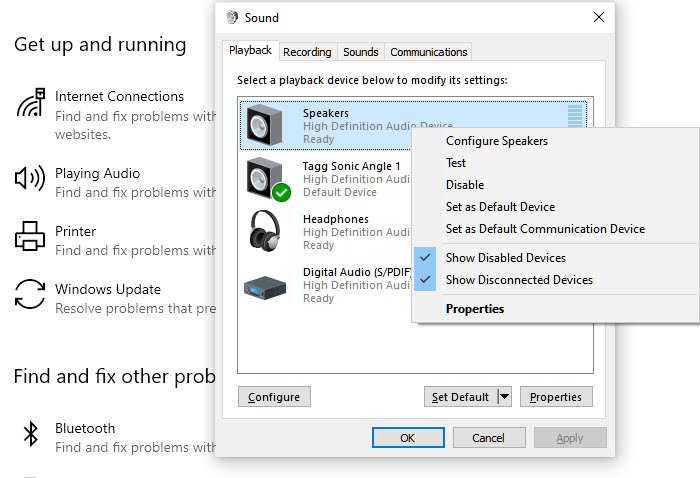
Speel(Play) muziek af terwijl u verbonden bent met de luidspreker. Typ vervolgens mmsys.cpl in de Run Prompt ( Win +RSound -configuratiescherm te openen. Controleer of uw audioapparaat groene balken heeft die aangeven dat het apparaat actief is en muziek afspeelt. Als dat niet het geval is, klikt u met de rechtermuisknop op de luidspreker en stelt u deze in als standaardluidspreker.
3] Voer de(Run Sound) probleemoplosser voor geluid en geluid uit(Audio)
Voer de ingebouwde probleemoplosser voor geluid en geluid(Sound and Audio Troubleshooter) uit en kijk of dit helpt. Om de probleemoplosser voor (Audio Troubleshooter)geluid(Sound) en geluid te openen , opent u het Configuratiescherm(Control Panel) door in combinatie op Win+XConfiguratiescherm(Control Panel) te selecteren . Klik vervolgens onder Systeem(System) en beveiliging(Security) op Problemen zoeken(Find) en oplossen. Of klik met de rechtermuisknop op het luidsprekerpictogram in het systeemvak van de taakbalk(Taskbar) en selecteer Problemen(Troubleshoot) met geluid oplossen om de probleemoplosser voor geluid(Sound) en geluid(Audio Troubleshooter) te openen .
Lezen(Read) : Geen audio of geluid ontbreekt(No Audio or Sound is missing) .
4] Gebruik het stuurprogramma van het High Definition Audio-apparaat
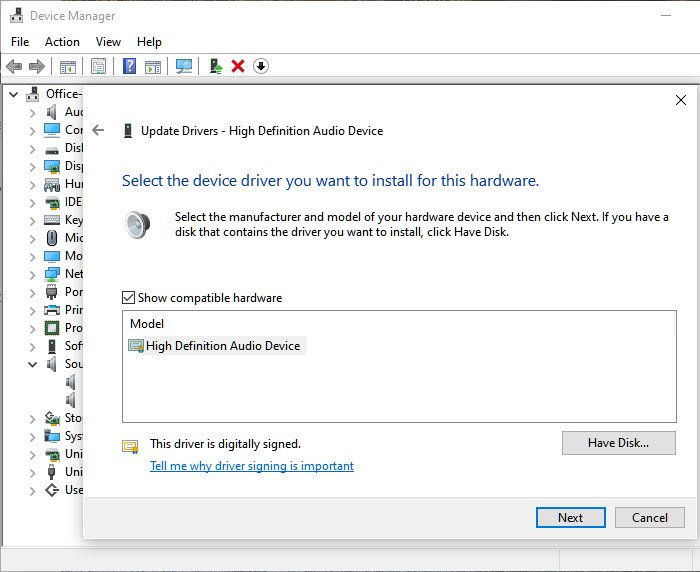
Apparaatbeheer(Device Manager) geeft informatie weer over het stuurprogrammaprofiel voor alle hardwareapparaten die op uw systeem aanwezig zijn. Controleer of er problemen zijn met audioapparaten die al door het systeem zijn geïdentificeerd.
Use Win + X , gevolgd door M om Apparaatbeheer(Device Manager) te openen . Vouw(Expand) het tabblad 'Besturing voor geluid, video en games' uit. Verwijder uw audiostuurprogramma voor de luidspreker; gebruik in plaats daarvan het ingebouwde Windows Audio - stuurprogramma ( HDAudio ).
- Klik met de rechtermuisknop(Right-click) op het audiostation en klik op bijwerken
- Klik in het volgende scherm op de optie - Blader op mijn computer naar stuurprogramma's.
- En klik vervolgens op Laat(Let) me ophalen uit een lijst met beschikbare stuurprogramma's op mijn computer.
- Selecteer vervolgens High Definition Audio Device en klik op volgende om te updaten
Ik hoop dat het bericht gemakkelijk te volgen was en dat je het probleem kunt oplossen waarbij de luidspreker wordt gedempt.
Related posts
Problemen oplossen Geen video, audio of geluid in Skype-gesprekken op Windows
Ashampoo Audio Recorder is een standaard gratis Audio Recorder voor Windows
Installeer Realtek HD Audio Driver Failure, Error OxC0000374 op Windows 10
Dolby Atmos werkt niet op Windows 11/10-computer
Audiobalans aanpassen voor linker- en rechterkanaal in Windows 11/10
Het standaard audio-uitvoerapparaat voor verteller wijzigen in Windows 11/10
Beste gratis AVI naar MP4-converter voor Windows 11/10 pc
HDMI-audioapparaat wordt niet weergegeven in Windows 11/10
Loudness Equalization in- of uitschakelen in Windows 10
Audio Router stuurt audio van programma's naar verschillende audioapparaten
Elke audiograbber: deze cd- en dvd-audiograbber is het zeker waard
Hoe een audioapparaat te hernoemen in Windows 11/10
Audio- en videoweergave regelen in de Chrome-browser
Geen geluid in Video Editor-app in Windows 11/10
Monkeys Audio is gratis lossless audiocompressiesoftware voor Windows
Loudness Equalization ontbreekt in Windows 11/10
Hoe audio op te nemen in de Facebook Messenger-app op het bureaublad
Hoe audio, video en schermopname in Edge in of uit te schakelen
Hoe repareer ik audiovertraging in VLC Media Player?
Hoe gemakkelijk audio van dvd te rippen
